Siga este procedimiento para crear un paquete de conjunto de archivos electrónicos para un proyecto o para empaquetar los archivos de modo que se puedan archivar.
El paquete electrónico puede incluir lo siguiente:
- Todos los archivos de dibujo del proyecto (DWG), incluidas las referencias externas
- Todos los archivos XML del proyecto
- El archivo del proyecto (APJ)
- Todas las plantillas de proyectos
- El archivo del conjunto de planos del proyecto (DST)
- Mapa de fuentes letra de AutoCAD
- Tablas de estilos de trazado de AutoCAD
Si desea transferir electrónicamente un proyecto, se recomienda utilizar rutas de referencias externas relativas. Puede decidir si un proyecto utilizará rutas de referencias externas relativas o completas en la configuración del proyecto.
- En la barra de herramientas de acceso rápido, pulse Selector de proyectos
 .
. - En el Selector de proyectos, elija el proyecto a partir del cual desea crear un paquete electrónico.
- Pulse con el botón derecho y elija eTransmit.
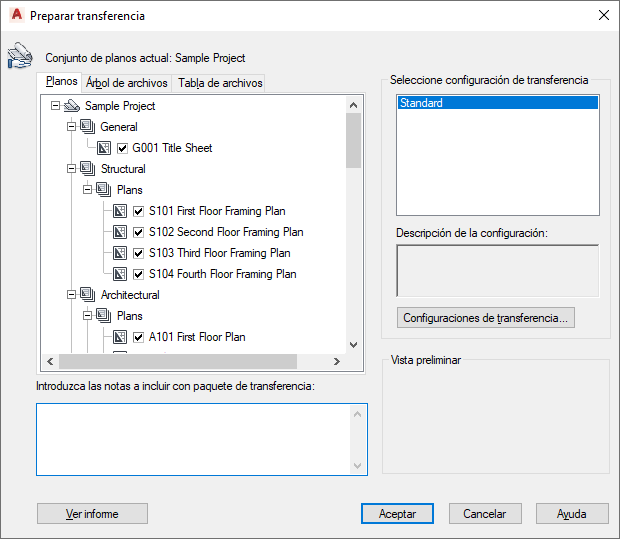
- Seleccione los componentes que desea incluir en el paquete electrónico.
- Seleccione la configuración de transferencia para el paquete y pulse Configuraciones de transferencia.
- Pulse Modificar en el cuadro de diálogo Configuraciones de transferencia.
Se abrirá el cuadro de diálogo Modificar configuración de transferencia.
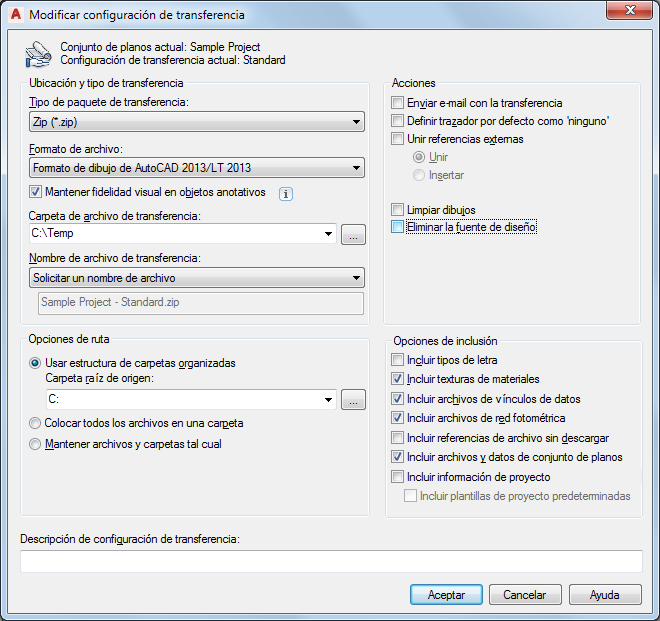
- En Tipo de paquete de transferencia, seleccione el tipo de paquete al que desea exportar el proyecto.
- En Formato de archivo, seleccione el formato en el que desea exportar los archivos de dibujo. Si desea exportar los dibujos de proyecto con sus objetos AEC:
- intactos (como muros y puertas), seleccione Formato de dibujo de AutoCAD <versión>.
- descompuestos (como sombreados y caras 3D), seleccione Formato de dibujo de AutoCAD <versión> con objetos AEC descompuestos.
- En Carpeta de archivo de transferencia, seleccione la carpeta en la que desea colocar el paquete.
Por ejemplo, si ha seleccionado ZIP como tipo de paquete de transferencia y C:\MyTransfer como carpeta de transferencia, el archivo ZIP que contenga el proyecto se colocará en C:\MyTransfer\MyProject.zip.
- En Nombre de archivo de transferencia, especifique el método para denominar el paquete de transferencia:
Si desea... Entonces… mostrar el cuadro de diálogo de selección de archivos estándar en el que puede escribir el nombre del paquete de transferencia seleccione Solicitar un nombre de archivo. utilizar un nombre de archivo predeterminado lógico y, si ya existe, sobrescribir el nombre de archivo existente seleccione Sobrescribir en caso necesario. utilizar un nombre de archivo predeterminado lógico y, si ya existe, agregar un número al final del nombre del archivo seleccione Aumentar nombre de archivo en caso necesario. - Elija las opciones de transferencia:
Si desea... Entonces... duplicar la estructura de carpetas para los archivos que se transfieren y convertir la carpeta raíz en la carpeta de nivel superior dentro del árbol jerárquico de carpetas seleccione Usar estructura de carpetas organizadas. Nota: Esta opción no está disponible si está guardando un paquete de transferencia en una ubicación de Internet.descomprimir todos los archivos en una única carpeta de destino especificada cuando se instala el paquete de transferencia marque Colocar todos los archivos en una carpeta. Peligro: No seleccione esta opción cuando se transfiera electrónicamente información del proyecto. La estructura del proyecto se aplana cuando coloca todos los archivos en una carpeta.conservar la estructura de carpetas de todos los archivos del paquete de transferencia marque Mantener archivos y carpetas tal cual. Nota: Esta opción no está disponible si está guardando un paquete de transferencia en una ubicación de Internet.Si está transfiriendo un proyecto, siempre se incluye la siguiente información relativa al proyecto en el paquete de transferencia:
- Archivo de proyecto (APJ)
- Archivos XML
- Archivos de plantilla del proyecto
- Especifique las acciones para la transferencia.
- Identifique las opciones para incluir con la transferencia:
Si desea incluir... Entonces... los archivos de tipos de letra asociados (TXT y SHX) con el paquete de transferencia marque Incluir tipos de letra. Nota: Dado que las fuentes TrueType están registradas, no se incluyen con el paquete de transferencia. Si el ordenador en el que se copia el paquete de transferencia no contiene las fuentes TrueType necesarias, se sustituye con la especificada por la variable del sistema FONTALT.texturas de materiales con el paquete de transferencia seleccione Incluir texturas de materiales de los materiales enlazados a objetos o caras. archivos externos a los que haga referencia un vínculo de datos al paquete de transferencia seleccione Incluir archivos de vínculos de datos. archivos de red fotométrica asociados con luces de red del dibujo seleccione Incluir archivos de red fotométrica. los archivos y datos de conjuntos de planos (DST) en el paquete de transferencia seleccione Incluir archivos y datos de conjunto de planos. - Escriba una descripción para la configuración de la transferencia y pulse Aceptar.
Esta descripción se muestra en el cuadro de diálogo Preparar transferencia bajo la lista de configuraciones del archivo de transferencia. Puede seleccionar cualquier configuración de transferencia en la lista para ver su descripción.
- Pulse Cerrar y a continuación pulse Aceptar para iniciar la transmisión electrónica.